Escape from Tarkov의 서버 연결 끊김에 대한 9가지 수정 사항

Escape from Tarkov에서 서버 연결 끊김 문제를 해결하기 위한 9가지 테스트 솔루션을 즉시 수행하세요.

CE-32895-7 오류는 어떻게 수정합니까? 이것이 당신이 찾고있는 것입니까? 그렇다면 오늘 이 기사에서 PS4 오류 CE-32895-7 을 수정하기 위해 실행 가능한 솔루션을 공유하는 것처럼 올바른 위치에 있습니다 .
음, PS4 오류 CE-32895-7 은 PlayStation 4에 RootCA 인증서 가 없고 이로 인해 서버 인증서에 문제가 발생한다는 의미입니다.
따라서 오류가 발생하는 경우 기사를 계속 읽으십시오. 여기에서 CE-32895-7 오류 코드 를 수정 하는 전문가 솔루션을 공유하고 있지만 먼저 PlayStation 오류에 대한 일반적인 원인을 찾으십시오.
PS4에서 CE-32895-7 오류의 원인은 무엇입니까?
저희 전문가들은 조사 후 PS4(CE-32895-7) 오류 코드에 대한 일반적인 이유를 알아냈습니다. 다음은 그 중 일부를 살펴보겠습니다.
TCP/IP 불규칙성으로 인한 - 네트워크 문제 또는 인터넷 서비스 공급자가 부과한 변경 사항을 확인하십시오. 또는 라우터를 재설정하고 인터넷 연결에 연결해 보십시오.
제한된 네트워크에 연결됨 – PS4가 네트워크 관리자가 실행한 제한 또는 제한이 있는 네트워크 연결에 연결되어 있는지 확인합니다. 네트워크 제한 사항을 확인하고 공용 네트워크 사용을 피하세요.
하드웨어 문제로 인해 – 경우에 따라 네트워크 카드, 그래픽 카드 드라이버와 같은 하드웨어 구성 요소 문제로 인해 오류 코드 CE-32895-7 이 나타납니다. 이 경우 컴퓨터 전문가에게 연락하여 시스템을 점검하십시오.
보류 중인 펌웨어 업데이트 설치 - 보류 중인 펌웨어 업데이트 실패로 인해 오류도 나타납니다. 따라서 보류 중인 업데이트를 확인하고 안전 모드에서 설치하십시오.
일종의 내부 결함 – 때로는 PS4의 내부 결함으로 인해 문제가 발생하기 시작합니다. 따라서 PlayStation을 다시 시작하여 내부 결함과 버그를 해결하십시오.
PS4에서 오류 Ce-32895-7을 어떻게 수정합니까?
목차
솔루션 1 - PS4 재부팅
여기에서 오류 코드 CE-32895-7 을 수정하는 데 효과가 있을 수 있으므로 PlayStation을 다시 시작 하는 것이 좋습니다. 도움말을 다시 시작하여 PS4의 내부 결함 및 버그를 수정합니다.
그리고 이것이 PS4 오류 코드 CE-32895-7 을 수정하는 데 효과가 있는지 확인하십시오 . 그러나 그렇지 않은 경우 다음 솔루션으로 이동하십시오.
솔루션 2 - 다른 네트워크로 전환
PS4의 오류 코드 CE-32895-7에 대한 다른 일반적인 문제 는 네트워크 문제 또는 관리자가 PlayStation 네트워크와의 연결을 제한하거나 제한했기 때문입니다.
따라서 공용 네트워크를 사용 중인지 확인한 다음 홈 또는 모바일 네트워크와 같은 다른 네트워크로 전환하십시오.
이것이 CE-32895-7 오류 를 해결하는 데 작동하는지 확인하십시오 . 그러나 PlayStation에서 여전히 동일한 오류가 발생하면 다음 해결 방법으로 이동하십시오.
솔루션 3 - 라우터 재설정
많은 게이머 가 라우터를 재설정하여 PS4 오류 코드 CE-32895-7 을 수정했습니다 . 따라서 TCP/IP 할당을 기본값으로 재설정하십시오.
이렇게 하면 대역폭이 제한된 라우터에서 발생하는 네트워크 불일치 또는 ISP에서 부과한 변경을 제거하는 데 도움이 됩니다.
참고 - 라우터를 재설정하면 허용 목록에 있는 장치, 전달된 포트 및 차단 중인 장치와 같이 사용자가 설정한 전체 사용자 지정 설정이 지워집니다.
글쎄, 라우터를 재설정하고 라우터 뒷면에서 재설정 버튼을 확인합니다. 그리고 버튼을 찾으면 드라이버나 이쑤시개와 같은 날카로운 물건을 찾으십시오. 이제 버튼을 누르고 LED 표시등이 깜박일 때까지 라우터 재설정 버튼을 누르고 있습니다. 그리고 재설정 프로세스가 완료되면.

인터넷 연결을 다시 설정하고 PS4를 실행한 후 오류 코드 CE-32895-7 이 나타나는지 확인하십시오.
솔루션 4 – 펌웨어 업데이트
위에서 말했듯이 오류 코드 CE-32895-7 은 필수 펌웨어 업데이트를 설치하지 않은 경우에도 발생합니다.
그리고 펌웨어를 설치하지 않을 때까지 PS4 보기, 인터넷 연결 등과 같은 중요한 기능에 대한 액세스가 거부될 수 있습니다.
그러나 실패한 업데이트 또는 모든 종류의 손상으로 인해 펌웨어에 액세스할 수 없는 것으로 표시될 수 있습니다. 이 경우 안전 모드 에서 새 펌웨어 업데이트를 강제로 설치하십시오 .
안전 모드에서 PS4 펌웨어를 업데이트하는 방법을 알아보세요.


이렇게 하면 콘솔의 전원이 순환되므로 완전히 종료하십시오. 또한 시스템을 절전 모드로 전환하지 마십시오. 그러면 제공된 단계가 작동하지 않습니다.
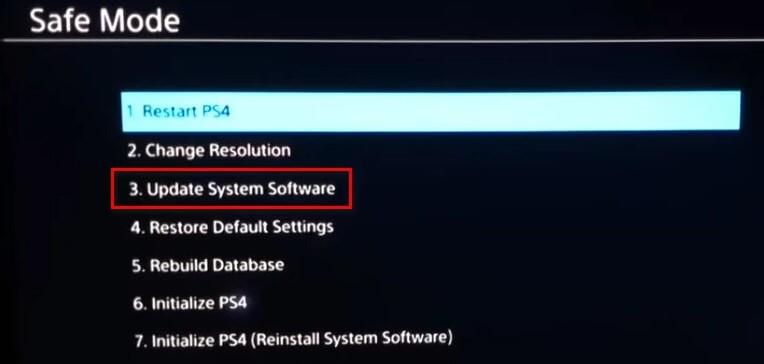
이것이 PS4에서 오류 CE-32895-7 을 수정 하는 데 효과가 있기를 바랍니다.
솔루션 5 – 데이터베이스 재구축
업데이트 후에도 PS4 오류 CE-32895-7로 어려움을 겪고 있다면 안전 모드에서 데이터베이스를 다시 빌드해 보십시오.
따라서 안전 모드로 전환하고 데이터베이스를 다시 작성하려면 제공된 단계를 따르십시오.
이제 PlayStation 4 오류 가 해결된 것으로 추정되지만 해결되지 않은 경우 기본 설정을 복원해 보십시오.
솔루션 6 – 콘솔 서비스
위에 나열된 솔루션 중 어느 것도 PS4에서 오류 코드 CE-32895-7 을 수정하는 데 효과 가 없다면 하드웨어 문제가 있을 가능성이 있습니다.
그리고 이 상황에서는 서비스 센터에 연락하거나 연락처 페이지에서 Sony Live 상담원에게 연락 하여 하드웨어 티켓을 받아야 합니다.

따라서 PS4 오류 코드 CE-32895-7 문제를 해결하기 위해 시도해 볼 가치가 있는 솔루션입니다 .
결론
이것이 PS4 오류 코드 CE-32895-7에 관한 것입니다. 여기서는 오류 CE-32895-7과 관련된 전체 정보를 나열하기 위해 최선을 다했습니다.
PS4 오류 를 수정하려면 가능한 최선의 솔루션을 따르십시오 . 나열된 모든 솔루션은 따라하기 쉽고 PlayStation 4에서 오류 CE-32895-7 을 수정하기 위해 언급된 솔루션 중 하나로 추정됩니다 .
주어진 솔루션을 하나씩 신중하게 시도하십시오.
또한 PC 복구 도구 를 사용하여 Windows 시스템을 자유롭게 스캔하여 Windows 10 PC 성능을 최적화하고 일반적인 PC 오류를 수정하십시오.
행운을 빕니다..!
Escape from Tarkov에서 서버 연결 끊김 문제를 해결하기 위한 9가지 테스트 솔루션을 즉시 수행하세요.
이 문서를 읽고 해결 방법에 따라 Windows 10 PC에서 응용 프로그램이 그래픽 하드웨어 오류에 액세스하지 못하도록 차단되었습니다.
이 기사는 bootrec/fixboot 액세스 거부 오류를 수정하는 유용한 솔루션을 제공합니다. CHKDSK 실행, 부트로더 복구, 시작 복구 및 더 많은 방법을 알아보세요.
Valheim이 계속 충돌/멈춤, 검은 화면, 실행되지 않음 또는 기타 문제가 있습니까? Valheim 문제를 해결하려면 다음 솔루션을 따르십시오.
Steam 친구 네트워크에 연결할 수 없음 오류를 수정하는 방법을 배우고 친구의 네트워크에 연결할 수 없는 Steam 오류를 해결하는 5가지 테스트된 솔루션을 따르십시오.
레지던트 이블 7 게임을 스트리밍할 수 없습니다. 단계별 안내에 따라 게임 오류를 해결하고 중단 없이 게임을 플레이하십시오.
corsair 유틸리티 엔진 업데이트 오류를 해결하고 이 도구의 새로운 기능에 액세스하기 위한 문제 해결 솔루션을 알아보십시오.
PS5 컨트롤러가 연결되지 않거나 동기화되지 않으면 이러한 PS5 컨트롤러 연결 문제를 해결하기 위해 시도되고 테스트된 솔루션을 시도하십시오.
PC에서 젤다의 전설: 야생의 숨결을 플레이하고 싶으신가요? 여기에서 Windows PC에서 Legend Of Zelda BOTW를 플레이할 수 있는 모든 방법을 확인하십시오.
Windows 10 업데이트 오류 0x800706D9 문제를 해결하고 사용 가능한 업데이트를 설치한 다음 주어진 솔루션에 따라 Windows를 오류 없이 만들고 싶습니다.


![[수정됨] Valheim이 계속 충돌, 정지, 검은색 화면, 문제를 시작하지 않음 [수정됨] Valheim이 계속 충돌, 정지, 검은색 화면, 문제를 시작하지 않음](https://luckytemplates.com/resources1/images2/image-5324-0408150843143.png)
![수정됨: Steam 친구 네트워크에 연결할 수 없는 오류 [5가지 빠른 수정] 수정됨: Steam 친구 네트워크에 연결할 수 없는 오류 [5가지 빠른 수정]](https://luckytemplates.com/resources1/images2/image-3269-0408150819144.png)
![[수정됨] 레지던트 이블 7 바이오하자드 게임 충돌, 오류 등! [수정됨] 레지던트 이블 7 바이오하자드 게임 충돌, 오류 등!](https://luckytemplates.com/resources1/images2/image-994-0408150718487.png)



